Come gestire i pool di risorse
Importante
Questa versione di Operations Manager ha raggiunto la fine del supporto. È consigliabile eseguire l'aggiornamento a Operations Manager 2022.
Un pool di risorse è una raccolta di server di gestione e/o server gateway usata per distribuire il lavoro tra questi server e rilevare il carico di lavoro di un membro danneggiato. In questo articolo verrà illustrato come creare e modificare i pool di risorse e la relativa appartenenza e configurare un pool di risorse dedicato per monitorare i computer UNIX e Linux.
Per creare un pool di risorse
Accedere alla Console operatore con un account membro del ruolo Amministratori di Operations Manager.
Selezionare Amministrazione.
Nel riquadro di spostamento selezionare Pool di risorse.
Nel riquadro Attività selezionare Crea pool di risorse.
Nella pagina Proprietà generali della procedura guidata Crea pool di risorse immettere un nome e, facoltativamente, una descrizione per il pool di risorse e selezionare Avanti.
Nella pagina Appartenenza pool selezionare Aggiungi.
Nella finestra Selezione membro immettere testo per filtrare i risultati della ricerca se desiderato e selezionare Cerca. Se si seleziona Cerca senza immettere alcun elemento nel campo filtro, verranno visualizzati tutti i server di gestione disponibili.
In Elementi disponibili selezionare i server desiderati nel pool di risorse, selezionare Aggiungi e selezionare OK.
Selezionare Avanti.
Nella pagina Riepilogo esaminare le impostazioni e selezionare Crea.
Al termine della procedura guidata, selezionare Chiudi.
Modifica dell'appartenenza ai pool di risorse
Quando si visualizzano i pool di risorse nell'area di lavoro Amministrazione , si noterà che i pool di risorse creati hanno un tipo di appartenenza manuale e i pool di risorse creati quando Operations Manager è stato installato hanno un tipo di appartenenza automatico, come illustrato nell'immagine seguente.
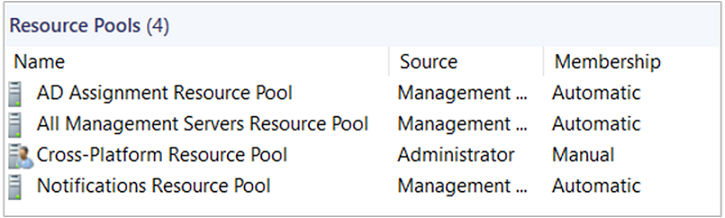
Per impostazione predefinita, tutti i server di gestione sono membri dei pool di risorse creati durante l'installazione di Operations Manager. Gli eventuali server di gestione aggiunti al gruppo di gestione vengono automaticamente aggiunti ai pool di risorse con un tipo di appartenenza automatico. È possibile rimuovere singoli server di gestione da tali pool di risorse; tuttavia, che cambierà il tipo di appartenenza a manuale. Se si aggiunge un server di gestione a un gruppo di gestione dopo che il tipo di appartenenza dei pool di gestione creati durante l'installazione di Operations Manager viene impostato su manuale, è necessario aggiungere manualmente il server di gestione al pool di risorse.
Nota
L'appartenenza del pool di risorse di tutti i server di gestione è di sola lettura. Per modificare l'appartenenza da automatica a manuale, eseguire il codice di PowerShell seguente in Operations Manager Command Shell:
Get-SCOMResourcePool -DisplayName "All Management Servers Resource Pool" | Set-SCOMResourcePool -EnableAutomaticMembership 0
Per rimuovere un membro da un pool di risorse automatico
Accedere alla Console operatore con un account membro del ruolo Amministratori di Operations Manager.
Selezionare Amministrazione.
Nel riquadro di spostamento selezionare Pool di risorse.
Nel riquadro dei risultati selezionare il pool di risorse da modificare.
Nel riquadro Attività selezionare Appartenenza manuale e selezionare Sì nel messaggio Di appartenenza manuale.
Importante
Quando si seleziona Sì, il tipo di appartenenza del pool di risorse selezionato viene modificato manualmente. Anche se non si apportano modifiche all'appartenenza al pool di risorse e si annulla la finestra di dialogo delle proprietà, il tipo di appartenenza rimarrà manuale dopo questo passaggio.
Nella pagina Proprietà generali per il pool di risorse selezionare Avanti.
Nella pagina Appartenenza pool selezionare i server di gestione da rimuovere dal pool di risorse, selezionare Rimuovi e selezionare Avanti.
Nella pagina Riepilogo selezionare Salva.
Configurare i certificati per i pool di risorse dedicati per UNIX e Linux
Per configurare i server di gestione membri di un pool di risorse dedicato per la gestione dei computer UNIX e Linux, è necessaria un'operazione aggiuntiva. Operations Manager usa i certificati per autenticare l'accesso ai computer gestiti. Quando si utilizza Individuazione guidata per distribuire un agente, la procedura consente di recuperare il certificato dall'agente, firmarlo, ridistribuirlo all'agente e poi riavviare l'agente.
Per configurare una disponibilità elevata, ciascun server di gestione nel pool di risorse deve essere dotato di tutti i certificati radice utilizzati per firmare i certificati distribuiti agli agenti nei computer UNIX e Linux. In caso contrario, se un server di gestione non è disponibile, gli altri server di gestione non sarebbero in grado di considerare attendibili i certificati firmati dal server non riuscito. Il processo per questa attività è il seguente:
Esportare in un file i certificati radice da ogni server di gestione nel pool di risorse.
Importare tutti i file di certificato esportati in ogni server di gestione (tranne il file esportato dal server stesso).
Per configurare i certificati per la disponibilità elevata
Accedere a un server di gestione per avviare il processo di esportazione dei certificati.
Al prompt dei comandi modificare la directory in %ProgramFiles%\System Center Operations Manager\Server.
Eseguire il comando seguente, specificando un nome file a scelta come Server3.cert:
scxcertconfig.exe -export <filename>Copiare il file esportato in una directory condivisa accessibile da tutti i server di gestione nel pool di risorse.
Ripetere i quattro passaggi precedenti finché la directory condivisa contiene tutti i file di certificato esportati da ogni server di gestione nel pool di risorse.
Accedere a un server di gestione per avviare il processo di importazione dei certificati.
Al prompt dei comandi modificare la directory in %ProgramFiles%\System Center Operations Manager\Server.
Eseguire il comando seguente per ogni file di certificato esportato (tranne il file esportato dal server di gestione corrente):
scxcertconfig.exe -import <filename>Nota
Se si tenta di importare il file di certificato che è stato esportato dallo stesso server di gestione, il processo non riesce e viene visualizzato un messaggio di errore per avvisare che l'oggetto o la proprietà esiste già.
Ripetere i tre passaggi precedenti finché non sono stati importati tutti i file di certificato nei server di gestione applicabili del pool di risorse.
Eliminare i file di certificato dalla directory condivisa. Anche se il file contiene solo la chiave pubblica del certificato, è comunque opportuno considerarlo come un file che può creare problemi di sicurezza.
Eseguire questa procedura ogni volta che si aggiunge un nuovo server di gestione per il pool di risorse in modo da mantenere un'elevata disponibilità.
Passaggi successivi
Per informazioni sulle considerazioni sulla distribuzione per i pool di risorse, vedere Pianificazione della progettazione del pool di risorse.
Commenti e suggerimenti
Presto disponibile: Nel corso del 2024 verranno gradualmente disattivati i problemi di GitHub come meccanismo di feedback per il contenuto e ciò verrà sostituito con un nuovo sistema di feedback. Per altre informazioni, vedere https://aka.ms/ContentUserFeedback.
Invia e visualizza il feedback per